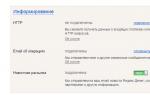Как вывести деньги с Adsense: куда и под какой процент выводить? Вывод денег с Google Adsense на банковский счет
Здравствуйте, уважаемые друзья. Сегодня я расскажу, как открыть валютный счёт в Сбербанке и настроить вывод денежных средств из Google AdSense на банковский счёт.
На сегодняшний день для жителей России доступны три способа вывода денег из Адсенс:
— Банковский перевод.
— Рапида.
Можно настроить и использовать все 3 способа, но один должен быть основным. Если вы хотите выводить деньги из аккаунта Google AdSense без посредников и комиссии, банковский перевод — это то, что вам нужно.
Как открыть валютный счёт в Сбербанке?
Для открытия счета вам потребуется немного времени, паспорт, банковская карта Сбербанка, денежные средства (5 долларов в рублёвом эквиваленте).
Банковская карта необходима для подписания договора электронной подписью. Если карты у вас нет, вам предложат завести обычную дебетовую карту maestro. Но вы можете отказаться и подписать договор вручную.
Примечание: вам необходимо открыть банковский счёт, не путайте с банковской картой. За карту нужно будет оплачивать ежегодное обслуживание.
Процедура открытия счёта занимает порядка 10 минут. Обязательно после подписания договора попросите реквизиты для валютных переводов из-за границы. В реквизитах должны быть указаны: наименование банка, БИК, SWIFT и номер счёта.
После чего вы вносите на счёт 5 долларов, можно в рублёвом эквиваленте по курсу ЦБ на день открытия счёта. И всё, вы обладатель международного валютного счёта.
Как настроить банковский перевод в Google AdSense?
Когда счёт открыт, можно приступать к настройке платежей в аккаунте Адсенс. Для этого открываете аккаунт, где на главной странице увидите ссылку «Посмотреть платежи» .
Нажимаете по этой ссылке и переходите в раздел «История платежей» . В этом разделе отображается информация о движении денежных средств. Здесь же отображается «Способ получения дохода» а рядом ссылка «Перейти» . Нажимаете по этой ссылке или слева по пункту меню «Настройка платежей» .


Заполняете поля. Имя владельца аккаунта можно скопировать с предыдущего шага (История платежей). Название банка указываете из реквизитов, полученных в банке, впрочем, как и все остальные поля (БИК – определитель отделения банка и SWIFT – территориальный код банка, филиала). При указании счёта, вводите только 20 цифр без точек, тире и слешей, если такие есть в реквизитах.

Если у вас возникли трудности с получением реквизитов, то по этой ссылке вы найдёте название банка на английском языке и SWIFT коды. Также реквизиты для перевода можно получить в кабинете Сбербанк Онлайн.
После сохранения реквизитов, у вас появится доступный способ оплаты – банковский перевод на счёт в Сбербанке.

Теперь по достижении минимальной суммы для вывода (100$) вы получите свой платёж на счёт в банке.
Вот так просто можно настроить способ оплаты в Адсенс. А, главное, вы сможете получать свои заработанные деньги прямо на свой банковский счёт, без комиссий и посредников. А подключив Сбербанк Онлайн, вы легко сможете управлять своими заработанными деньгами.
По традиции, в качестве наглядного примера настройки способов оплаты в Google AdSense предлагаю посмотреть мой видеоурок.
На этом у меня сегодня всё. Если будут вопросы, с удовольствием отвечу на них в комментариях. Всем желаю удачи и до встречи в новых статьях и видеоуроках.
Как можно заметить у меня на сайте установлены рекламные блоки от Google AdSense. Но денег до последнего времени оттуда я со своего аккаунта не выводил (так как не было набрано необходимой суммы — 100$) и вот необходимая сумма стала подходить к значению в 100% и я задумался о способе вывода.
В Google AdSense предлагались следующие варианты:
1. Настроить оплату через систему «Рапида»
2. Настроить оплату банковским переводом
3. Настроить оплату чеком
Первый и третий варианты я сразу отмёл. Меня устраивал перевод на мою банковскую карту. Поэтому подходил второй вариант. Надо было ввести данные своей карты и задать соответствующие настройки.
Как это делается? — я думал у меня не возникнет с этим проблем, как например с выводом средств с WebMoney. Но всё оказалось чуточку сложнее чем я думал. Расскажу всё по порядку.
Настройка вывод средств в Google AdSense на банковскую карту
Предполагаем, что у вас есть аккаунт в Google AdSense и банковская карта.
На главной странице аккаунта, в столбике слева, в настройках выбираем пункт ПЛАТЕЖИ:
Далее выбираем раздел — УПРАВЛЕНИЕ СПОСОБАМИ ОПЛАТЫ
Затем нажимаем на:
и там выбираем второй пункт Настроить оплату банковским переводом :
 нажимаем сохранить.
нажимаем сохранить.
Вам откроется вот такая анкета, которую вам предстоит заполнить:
Рассмотрим заполнение всех пунктов по-порядку:
Идентификатор получателя (по желанию) — желания нет, пропускаем.
Владелец банковского счета — вводим фамилию и имя ЛАТИНИЦЕЙ (так, как пропечатано на вашей банковской карте)
Название банка — вводим ЛАТИНИЦЕЙ название вашего банка.
БИК —можно посмотреть в личном кабинете на сайте вашего банка в разделе Реквизиты для пополнения карты (9 цифр)
SWIFT BIC — тут то я и запнулся. Дело в том, что никогда и нигде не сталкивался с этим кодом и не знал где его взять. Оказалось, что это международный идентификационный код, уникальный для каждого банка который присваивается ему при вступлении в Сообщество Всемирных Интербанковских Финансовых Телекоммуникаций.
Такой код вы можете найти в разделе Реквизиты для зачисления средств в Долларах США вашего банка, это открытая информация, поэтому вы должны легко его отыскать на официальном сайте банка.
Внимание! SWIFT код имеет буквенное значение, может содержать также цифры и вводится БЕЗ ПРОБЕЛОВ!Номер счёта — вводите ваш обычный расчётный счёт (счёт получателя — 20 цифр), его так же можно посмотреть в личном кабинете, там же где и БИК . На надпись Счёт должен быть выражен в долларах США не обращаем внимания.
Ниже повторяем Номер счёта, пропускаем оставшиеся поля и нажимаем сохранить.
Внимание! Вы не сможете отредактировать введённые вами данные после сохранения. Этого в не предусмотрено. Более того, вы их не сможете даже просмотреть. Поэтому, если вы ошиблись где-то и ввели неверные значения и нажали сохранить, то вам придётся удалить этот способ оплаты и начать заполнять всё заново. Будьте внимательны!
Вот собственно и всё: автоматический перевод заработанных вами средств при помощи Google AdSense на банковскую карту настроен.
Думаю у вас не должно будет возникнуть проблем с заполнением анкеты, если вы имеете свой банковский счёт и пластиковую дебетовую или кредитную карту.
Всем привет. Пишет Денис Повага. Продолжаем тему заработка на кулинарном сайте, или любой другой тематики. И в прошлом выпуске мы затронули тему - Обязательно прочитайте выпуск, так как там есть важные моменты.
Кстати! Я заметил, что многие затрудняются с настройкой блога, поиском ключевых слов, составлением заголовков (ТЗ) и написание статей… И по этой причине, планирую провести 3-х месячный интенсив, на котором настрою вам блог, помогу с ключевыми фразами и составлением заголовков. Возьму 10 человек, поэтому не пропустите набор. Думаю, уже скоро… Напишу Вам!
Ладно, хорошо. Не буду отходить от основной темы. Ведь одно дело, заработать деньги, и совсем другое — вывести их на свой банковский счет, чтобы распоряжаться.
Повторюсь…. Одно дело цифры на экране, и совсем другое - в кармане)…
Ранее для большинства сайтов, в способах оплаты я указывал — получать деньги через рапиду, настраивая шаблон, чтобы с гугл деньги поступали на рапида кошелек, и далее отправлялись на яндекс деньги, либо на вебмани. Но этот способ не совсем идеален, так как до конечной цели, пока деньги будут на вашей карте сбербанка, пройдут посредников, и будет снят определенный процент. Потери могут быть существенные. Точнее - будут!)
Но в этот раз, на одном из блогов, решил всё же настроить другой способ оплаты. А именно — минуя посредников, отправлять деньги сразу на счет в банке. И ниже, покажу насколько это удобно и просто.
Хотя, и не обошлось без проблем, о которых также расскажу вам.
Кстати! Если вы получаете деньги из Гугл адсенс со своего сайта, через рапиду, то рекомендую переходить на описанный мной вариант получения средств. Напрямую на счет в банке.
Покажу, как всё настроить на примере Сбербанка. И что самое интересное — не нужно ходить в банк. Всё сделаем из дома, через сбербанк онлайн. Самостоятельно создадим валютный счёт в долларах, и далее привяжем к нему свой аккаунт в Adsense.
Кстати говоря. Есть возможность и не создавать валютный счёт, а делать перевод напрямую на свою карту. Многие блогеры говорят, что и этот способ будет работать (конвертация из долларов в рубли, будет идти автоматом по текущему курсу доллара). Но я, всё же открыл отдельно — сберегательный счёт в сбербанке в долларах, так как из гугл деньги в долларах начисляются, и когда деньги поступят на сберегательный счет, вы сможете их перевести на свою карту. И делается это быстро и просто, через Сбербанк онлайн.
Итак. Сейчас всё покажу! Заваривайте чай, будет интересно. А тем, кто дочитает до конца — покажу готовый рабочий шаблон. Мы рассмотрим весь процесс от возможных проблем, до зачисления денег на Ваш счет в сбербанке.
Хватит воды)). Поехали…
Как вывести деньги из Google Adsense на банковский счёт в Сбербанке?
1. Настраиваем оплату банковским переводом без комиссии. С чего начать?
Хотя… не спешим. Давайте по порядку. Прежде всего, нужно открыть этот самый счет в сбере. Но предварительно, можете сразу открыть аккаунт адсенс, так как сам счет открывается быстро.
Идём в Google Adsense, на вкладку «Настройки — Платежи», и выбираем «Управление способами оплаты». У вас будет подобное…
После чего, выбираем вкладку «Добавить способ оплаты» . Там увидите:


На первый взгляд сложно и непонятно. Но, не пугайтесь!
Всё решим… Всё у вас получится!
Ниже, кто дочитает до конца — вам дам готовый шаблон, где останется изменить два поля. А именно - подставить «Номер вашего счета» и «Владелец банковского счета».
Но прежде всего, расскажу что и где нужно брать, а также самое время создать этот самый долларовый счет в сбербанке.
2. Открываем сберегательный счёт в Сбербанке, через Сбербанк Онлайн
Прежде всего, если у вас не подключен Сбербанк Онлайн, то давно пора уже это сделать. Обратитесь в ближайший банк, и вам помогут. Или ещё проще - перейдите на сайт сбербанка, и следуйте простой инструкции.
Вот кратко:

Тем, кому не терпится. Так называемым профи… смело спускайтесь ниже, там будет шаблон. А я пока останусь здесь… чтобы, чуть подробней объяснить начинающим. Важно им помочь!
Итак, переходим в свой сбербанк онлайн, и на вкладке - «Вклады и счета», выбираем «Открытие вклада», как показано на фото ниже:



После чего, на главной страницы, появится тот самый «Сберегательный вклад». Нам нужно узнать номер счета этого вклада. Он и понадобится для Google Adsense. Для этого, кликаем на ссылку - «Сберегательный счет»:

И после чего, узнаем реквизиты по счету:

Скопируйте номер счета, который показан стрелкой, и начинается с - 408………. ну вы поняли?

И вот Вам…
Рабочий шаблон для настройки получения платежей с Google Adsense на счёт в Сбербанке
Ну в принципе, если вы дошли до этого этапа, уже достижение)) И вам самое время предоставить рабочий шаблон, где нужно изменить только два поля - номер счета , и имя владельца банковского счета . Всё остальное оставляйте без изменений.
Поле — Идентификатор получателя (по желанию) — я не заполнял!
Шаблон выглядит так:

Независимо, в каком вы городе в России, смело указывайте название Московского банка, его Бик, и его Swift. А именно, эти поля оставляйте как есть:
Название банка:
SBERBANK (OPERATIONS DEPARTMENT) MOSCOW
БИК (БИК)
SWIFT BIC
Остальные поля, а именно -
«Номер счета » и «Укажите повторно Номер счета «, берем из сбербанка (скопированный ранее):

И теперь, важный момент - что писать в поле «Владелец банковского счёта » ?
Что писать в поле «Владелец банковского счёта» в Google Adsense?
Берёте свою банковскую карту. И смотрите, как там написано Имя и Фамилия, после чего вносите эти данные в адсенсе, также с больших букв (всё вводите с больших букв), транслитом с карты. На фото показал, откуда брать информацию…

Например: DENIS POVAGA ( указываете свои )
Отчество? Не нужно. Хотя сам сбербанк говорит, что нужно отчество. Но ниже, покажу свой вариант, по которому платеж не прошел и транкзацию отклонили. В общем, показываю свой рабочий вариант. Потому как, платеж проходит по ним, и деньги на сбербанк были зачислены в течении суток.
Поэтому, можете попробовать с отчеством, или указать БИК, Swift, и наименование банка филиала вашего города. Но! Повторюсь - делать этого не обязательно, потому как отправляя платеж на главный Московский Сбербанк (шаблон выше), там по номеру счета деньги придут в нужном направлении. Поэтому, не переживайте.
Спустя сутки, деньги были уже на счете сбербанка:

ДЕНЬГИ ЗАЧИСЛЕНЫ. Всем спасибо!!! Без комиссии и т.д. Всё до цента, пришли уже в течении суток на счет в сбербанке. Скрин прилагаю… Не зависимо от города, делайте платеж на Москву (скрин со стрелками чуть выше) , поменяйте в нем только имя фамилию на ваши и номер счета укажите ваш. И всё будет хорошо.
Если что-либо не понятно, можете спросить ниже…
Возможные ошибки и пути решения
На самом деле, с первого раза платеж не прошел, так как указал не такие данные, как выше. А именно - пытались отправить платеж не на Московский Сбербанк, а на региональный филиал в Барнауле. И соответственно, указывались данные БИК, Swift, и наименование банка , не такие как выше, а именно филиала. И также, пробовали указать Имя Фамилия Отчество на транслите, как подсказали в самом Сбербанке. Но платеж всё равно отклонили. Такие дела… В общем не буду вдаваться в тонкости, но факт в том, что получилось всё сделать именно по шаблону выше, и честно говоря только с третьей попытки.
А до этого, возникали ошибки:
Сумма выплаты превышает ограничение, установленное для выбранного платежного инструмента в вашей стране
А также вторая ошибка следом:
Вот скрин ошибок:

И соответственно транзакцию отклоняли.
У меня возникло даже подозрение, что гугл пытался отправить сумму не $1000 за последний месяц, а именно за два месяца полную $2113
и когда сумма поступала на банк, это чуть больше 120 000 рублей разом. То банк видимо её отклонял. Кто его знает, может какое ограничение есть на валютные счета в сбербанке на платежи из другой страны?
Но! Обратился в банк, и сказали - никаких ограничений нет. Всё в норме.
Хм… так и не понятно, почему же возникла ошибка:
Сумма выплаты превышает ограничение, установленное для выбранного платежного инструмента в вашей стране…
Ну да ладно. Вероятно, она за второй автоматов выскакивает в Google Adsense. И если кто столкнётся с подобной ситуацией, как у меня. Вы уже будете знать этот момент.
Какое решение? Просто используйте мой рабочий шаблон, по которому 100% деньги поступят на ваш счет в сбербанке. А в случае чего, спросите ниже…
В общем, по факту платеж пришел не за 2 месяца прибыли, а за 1 месяц. Так, что Adsense не для накоплений. Используйте для этого свои вклады.
И в завершении, хотел затронуть тему комиссии, и есть ли она вообще, при зачислении платежа…
Сколько комиссия при банковском переводе из Google Adsense, на сберегательный счет в Сбербанке?
В общем, чтобы не ходить вокруг да около. Посмотрите сами.
Уважаемый Google отправил 1 054,96 $

Уважаемый Сбербанк, зачислил 1 054,96 $

те, 2 $ были тестом переведены, для проверки счета.
Как видите комиссия составила 0. Такие дела!
Вот и делайте выводы.
В завершении! Хочу выразить отдельную благодарность участникам форума AdSense на Русском , кто принимал участие в топике, и помогал решить ситуацию на протяжении предыдущих дней. И ещё одно отдельное спасибо - эксперту Vadim.

На сегодня всё. Увидимся в следующих выпусках.
p.s. мест мало, будьте готовы… напишу!
Данная новость мне очень понравилась. Так как Рапида и тем более получение платежей чеком меня не устраивали. В прошлом месяце мне удалось испробовать данный способ, поэтому делюсь впечатлениями.
Вообще дело очень увлекательное, когда ваши карманы наполняют кругленькие суммы. Напомню, что заработать 101$ мне удалось на блоге. В статье , я рассказал о том, как легко и просто создать блог за 1 час.
Сложности получения платежей от Adsense на банковский счет
Для начала давайте сравним 3 способа (чек, рапида, банковский счет) получения платежей от Адсенс. Я выбрал четыре критерия, по которым буду оценивать каждый способ, данные оформил в таблицу:
|
Критерии |
Способ получения платежей |
|||
| Рапида | Банковский счет |
Примечание |
||
|
Подключение |
Для РФ больше не подключается | Необходимо иметь идентифицированный аккаунт в системе Рапида. | Необходимо иметь счет в банке для международных переводов в той валюте, в которой у вас рассчитываются доход Adsense | |
|
Доступность |
— | Только физические лица | Для всех | |
|
Порог оплаты |
От 100 $ | От 100 $, максимум 15000 рублей | От 100 $ | |
|
Получение платежей |
Чек высылается почтой из США | 21 числа следующего месяца | 21 числа следующего месяца | |
|
Комиссия |
При обналичивание чека от 3 % | Комиссия может быть в двух случаях: самой Рапидой (20 рублей) и электронными кошельками. | Комиссия банка за международный перевод. | Здесь также необходимоучитывать конвертацию долларов в рубли |
|
Налоги |
Это отдельная тема:) |
|||
Вот такие результаты. Думаю, по всем критериям перевес в пользу банковских переводов. Отдельно хочу пояснить, что способ получение платежей чеком доступен в РФ, для тех у кого он был подключен, больше его подключить невозможно (да и не зачем, по-моему).
А теперь о главном, — С какими трудностями я столкнулся при подключение платежей банковскими переводами ?
- Необходимо иметь международный банковский счет;
- Правильное заполнение формы.
Всего два, причем не таких существенных.
Международный банковский счет я открыл в Сбербанке. Валюта — доллары США. Открыть его не сложно. Вот только с реквизитами банка могут возникнуть проблемы. Чуть ниже расскажу.
Правильное заполнение формы. Вот такая ошибка была у меня из-за неправильного заполнения (снимок кликабелен):

Цитирую ошибку:
У вас нет действительных способов оплаты.
Нам не удалось перечислить ваш доход в службе Adsense (метод оплаты: Банковский перевод на счет: /48; дата оплаты 23.09.2014). Вашим банком или кредитным учреждением была указана следующая причина: Причина не указана вашим финансовым учреждением. Проверьте и обновите платежные настройки, и вы сможете повторить попытку.Это необходимо для возобновления платежей.
Стрелкой показал ошибку в воде реквизитов. Ниже о ней расскажу подробнее.
Подробная инструкция по настройке банковских переводов от Google Adsense
Заходим в настройки платежных данных. Думаю, знаете как. Выбираем +Добавить новый способ оплаты :

В открывшемся окне, выбираем :

Появится окно настройки банковского перевода:

Вот здесь и надо быть внимательным.
- Имя владельца аккаунта заполняем английскими буквами;
- Название банка, BIK, SWIFT/BIC — это реквизиты вашего банка, их уточняем в офисе. Выше я обещал рассказать о возможных проблемах ввода реквизитов банка. Рассказываю, как было у меня: дело в том, что в офисе Сбербанка мне не выдали BIK, уверив меня, что он не нужен. А без указания BIK-а Google не принимает регистрационную формы, в результате BIK мне пришлось искать самостоятельно. Нашелся BIK в Сбербанке ОнЛайн);
- Номер счета — берем из договора. Если в вашем договоре или карте указан счет со слешом (/) и двумя цифрами в конце, не верьте им. В форме Google указываем номер счета без слеша и последних двух цифр (зеленая стрелочка на снимке выше).
P.S. Платеж я получил с третей попытки в тот же месяц. Так что если у вас возникли какие-то ошибки, и Google ругается, не бойтесь — исправить ошибки не так то и сложно. Вот прилагаю скриншот:

После первой неудачной попытки я подумал, что проблемы с банком, и ничего не стал делать. На следующий день было то же самое, и мне пришлось добавить новый банковский счет с корректировкой реквизитов. 25 сентября я получил перевод.
Для тех, кто зарабатывает с помощью Google Adsense, важно знать, как можно вывести деньги Адсенс со своего аккаунта.
Когда порог выплат превысил 100$, можно заказывать вывод общей суммы на свою банковскую карту. При этом она не обязательно должна быть привязана к валютному счету.
Заработок можно легко перевести на рублевую карту Сбербанка. В моем случае я выводила деньги на карточку Виза (Visa).
Смотрите подробную видео инструкцию:
Скачать файл со SWIFT-кодами и названиями филиалов Сбербанка можно по этой ссылке: .
А вот письменная инструкция по переводу платежей со счета Гугл Адсенс.
Личный кабинет AdSense
Заходим в наш личный кабинет на AdSense и видим, что текущий остаток у нас достиг необходимого минимума для выплаты в 100 долларов. И в связи с этим в личном кабинете появляется сообщение: «Ваши платежи в настоящее время приостановлены. Для возобновления необходимы действия с нашей стороны».

Рядом есть кнопка «Статус». Нажимаем на нее и видим объяснение: «У вас нет действительных способов оплаты. Укажите, чтобы получать платежи».


В настоящиймомент можно выбрать 3 способа для вывода средств:
- при помощи чека;
- при помощи банковского перевода;
- с помощью системы Рапида.

Давайте сейчас рассмотрим, как сделать выплаты на свой банковский пластик. Я хочу получать
деньги на свою рублевую карточку Visa, которая оформлена в Сбербанке.
Выбираем Банковский перевод.

Вводим имя владельца счета. Это то имя, на которое регистрировали наш аккаунт Гугл.Адсенс.

В этом файле в последнем столбце есть названия регионов, к которому относится ваш филиал банка. Из нужной строки выбираем необходимые реквизиты для заполнения: SWIFT-код (берем из 3-го столбца) и английское название банка (находится в 1-м столбце).
И копируем данные в форму платежных реквизитов Адсенса.
Личный кабинет Сбербанка
Теперь необходимо указать БИК нашего банка, а также номер лицевого счета (не номер карты!). Эти данные можно взять в личном кабинете Сбербанка-онлайн.
Выбираем нашу карту, на которую хотим получать деньги, и переходим в пункт меню «Информация по карте».

И здесь должны отображаться реквизиты нашей карточки. Именно такую инструкцию дали мне в банке. Однако, у меня в личном кабинете почему-то эта информация не отображается.
Но это легко можно исправить. Я позвонила по бесплатному телефону Сбербанка: 8-800-555-55-50, и мне без проблем продиктовали номер моего счета и необходимый БИК банка. Да еще и дублирующую СМС потом прислали с этими же данными. 🙂
Вводим БИК банка и 2 раза дублируем номер счета.

Настройка платежей
Способ выплаты денег с Адсенс на банковский счет мы указали. При необходимости, его можно удалить.
Также можно настроить график платежей

Во-певых, можно здесь установить порог выплаты, какой нас устраивает. По-умолчанию, идет 100$. Можно поставить, к примеру, 1000$. В этом случае, пока не будет достигнут установленная сумма, выплаты не будут осуществляться.
Во-вторых, можно приостановить получение платежей до какой-то определенной даты.

Вот и все. Теперь можно ожидать выплаты заработанных денег со счета Adsense на нашу рублевую карту.
Деньги пришли!
Прошел месяц. И вот в личном кабинете Гугл.Адсенс видно, что двадцать первого числа был отправлен платеж.

Эти деньги поступили на рублевую карту Сбербанка. Вот выписка из лицевого счета.
Денежный перевод от зарубежной компании выглядит более, чем скромно. Никаких опознавательных знаков: от кого и за что здесь не отображается.
Зато видно, что деньги пришли в рублях по какому-то своему внутреннему курсу.
Что ж, все работает отлично! Остается теперь ждать следующих платежей. 🙂